 |
Главная |
Лабораторная работа №1 «Создание и заполнение базы данных»
|
из
5.00
|
1.Создание базы данных.
При запуске программа Microsoft Access 2007 похожа на справочную систему. В открывшемся окне можно выбрать один из стандартных шаблонов или базу данных, с которой вы уже работали ранее.
В Access 2007 базу данных можно создать следующими способами:
· выбрать в открывшемся окне пункт «Новая база данных» в списке шаблонов,
· щёлкнуть в левом верхнем углу окна по кнопке Microsoft Office и выбрать значок «Создать»,
· нажать Ctrl+N.
Далее, в правой части окна потребуется указать название базы данных. Присвойте создаваемой базе данных имя «Школа» и поместите её в свой каталог: H:<Фамилия>, нажав на значок «Открытая папка».
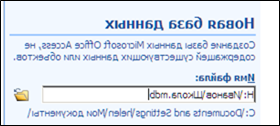
Щёлкните по кнопке «Создать».
2. Создание таблицы.
После создания базы данных автоматически создаётся пустая таблица с названием Таблица 1.
Каждое поле таблицы имеет свой тип данных:
· Текстовый – в поле могут вводиться названия, имена, любой текст;
· Поле МЕМО - может находиться текст, имеющий длину до 64000 символов;
· Числовой – может иметь основной, денежный, процентный, фиксированный, экспоненциальный, евро формат. По размеру поля число может быть: длинным целым, целым, байтом, одинарное с плавающей точкой, двойное с плавающей точкой, кодом репликации и действительным;
· Дата/Время – предназначен для ввода даты и времени в различных форматах;
· Денежный – предназначен для ввода чисел, имеющих денежный формат;
· Счётчик - обычно предназначен для нумерации строк в таблице. Нумерацию можно сделать последовательной или случайной;
· Логический – имеет формат Да/Нет (Истина/Ложь);
· Поле объекта OLE - служит для вставки в запись документов Word, электронных таблиц Excel и других объектов, или для связи с этими объектами;
· Гиперссылка – служит для перехода по ссылке;
· Вложение – содержит вложенные компоненты СУБД Access 2007;
· Мастер подстановок – мастер создаёт «столбец подстановки», в котором отображается список значений для выбора.
Щёлкните по пункту меню «Режим», находящийся слева и выберите «Конструктор». В появившемся окне введите название таблицы Преподавателии нажмите Ок.

Таблица должна состоять из семи колонок. Шапка таблицы, т.е. первая строка с названиями колонок, должна иметь следующий вид:
| Код преподавателя | ФИО | Дата рождения | Зарплата | Должность | Биография | Фотография |
| 1 | Иванов И,И. | 29.02.1948 | 10560 | учитель | Жил… |
В режиме «Конструктор» создайте структуру таблицы «Преподаватели».
Колонки (поля) имеют следующие характеристики:
| № п.п. | Имя поля | Тип данных | Размер поля | Условие на значение | Список допустимых значений |
| Код_преподавателя | Счётчик | Длинное целое | |||
| ФИО | Текстовый | ||||
| Дата_рождения | Дата/время | >#01.01.1960# | |||
| Зарплата | Числовой | Длинное целое | 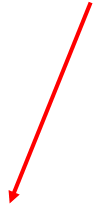 <100000 <100000
| ||
| Должность | Текстовый | 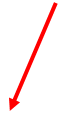
| лаборант; учитель; завуч; директор | ||
| Биография | Поле МЕМО | ||||
| Фотография | Поле объекта OLE |
Список допустимых значений и условие на значение позволяют значительно уменьшить количество ошибок при вводе данных, т.е. способствуют поддержанию целостности базы данных. Кроме того, список допустимых значений ускоряет ввод данных.
Условие на значение задаётся в «свойствах поля» в нижней части окна конструктора таблиц при выборе вкладки «Общие», а список допустимых значений - при выборе вкладки «Подстановка». При задании списка допустимых значений необходимо выбрать следующие значения свойств:
· для свойства «Тип элемента управления» - поле со списком или список,
· для свойства «Тип источника строк» - список значений.
· для свойства «Только значения источника строк» – да.
Значения перечисляются в свойстве «Источник строк», в появившемся окне Изменение элементов списка. Каждое значение пишется в отдельной строке и при вводе отделяется от других значений нажатием на клавишу Enter.
Первое поле автоматически является ключевым. Для того чтобы ключевым было другое поле, нужно выбрать его и щёлкнуть пункт меню «Ключевое поле» либо воспользоваться правой клавишей мыши. В данной таблице ключевым является поле «Код_преподавателя».
3. Ввод данных. Перейдите в режим таблицы. Для этого либо в меню, либо на панели инструментов выберите Режим -> Режим таблицы.
Введите 5 записей с произвольными данными о преподавателях (учителях). При переходе к вводу следующей записи только что введённая запись автоматически сохраняется.
Обратите внимание на то, что счётчик автоматически увеличивается на единицу после ввода очередной записи. Значение счётчика невозможно исправить. Хранящееся в записи значение счётчика при удалении этой записи теряется. Максимальное значение счётчика в любой момент времени равно общему количеству введённых записей, включая удалённые.
Тип «Поле объекта OLE» служит для вставки в запись документов Word, электронных таблиц Excel и других объектов, или для связи с этими объектами.
Для вставки нужно щёлкнуть правой кнопкой мышки по полю и в появившемся меню выбрать «Вставить объект». В появившемся окне выбрать переключатель «Создать новый», выбрать пункт «Рисунок Paintbrush» и нарисовать портрет преподавателя, затем сохранить его в вашей папке, либо вставить фото преподавателя из вашей папки.
|
из
5.00
|
Обсуждение в статье: Лабораторная работа №1 «Создание и заполнение базы данных» |
|
Обсуждений еще не было, будьте первым... ↓↓↓ |

Почему 1285321 студент выбрали МегаОбучалку...
Система поиска информации
Мобильная версия сайта
Удобная навигация
Нет шокирующей рекламы

